Yepyeni bir Apple cihazı satın almadığınız sürece, işlevlerin kilitlenmesi bir normdur. Dijital pazardaki çeşitli çözümler, gadget'ları yetkisiz erişime karşı korumak ve güvence altına almak için kullanışlıdır. Koşmak hayati önem taşıyor 3uTools MDM geçişi gadget'taki koruyucu özellikleri veya uzaktan yönetim aktivasyonlarını kaldırmak için araç setleri.
Cihazların bazıları uzaktan yönetimi desteklerken, diğerleri koruyucu özelliklerdir. Bazı kullanıcılar unutur iPad'lerini fabrika ayarlarına sıfırlama veya iPhone. Ancak yeni kullanıcılar için yapılacak en iyi şey makineyi fabrika ayarlarında dinlendirmektir. Normal fabrika ayarlarına sıfırlamanın bile cihazlardaki uzaktan yönetim işlevlerini silemeyeceğini biliyor musunuz?
En az çabayla erişmenize yardımcı olmak için kullanışlı olması için üçüncü taraf çözümlerine ihtiyaç duyduğunuz nokta budur. 3uToools bu noktada başvuracağınız çözümlerdir. Apple aygıtına yüklenen uzaktan yönetim işlemlerini atlamaya yardımcı olacak daha fazla bilgi ve içgörü elde ederek okumaya devam edin.
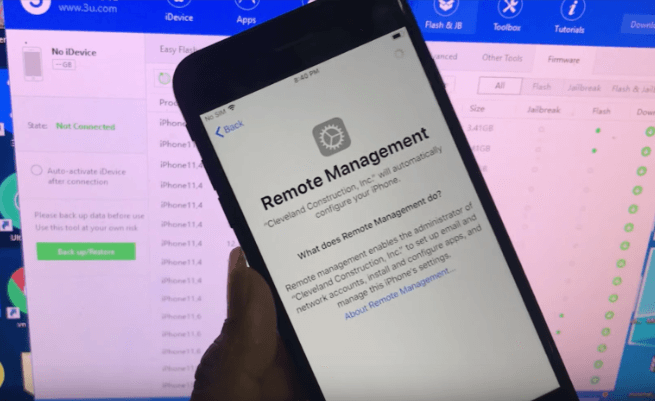
İçindekiler Kılavuzu Bölüm #1: 3UTools MDM Baypas Ücretsiz Olarak Nasıl Çalışır?2. Bölüm: 3uTools Hakkında Sıkça Sorulan SorularBölüm #3: iPhone ve iPad'de MDM'yi Atlamanın AlternatifiBölüm 4: Sonuç
Bölüm #1: 3UTools MDM Baypas Ücretsiz Olarak Nasıl Çalışır?
Mobil Cihaz Yönetimi, uzak konumunuzdan cihazınızı bulmanıza ve kilitlemenize yardımcı olan bir özelliktir. Bu, yasal veya yasa dışı herhangi bir yeni sahip, etkinleştirme ayrıntılarında oturum açmayı isteyene kadar cihaza erişemeyeceği anlamına gelir. Fabrika ayarlarının da silemeyeceği bir özellik.
Çözümlerden biri, etkinleştirmeyi atlamak ve iDevices'e sınırsız erişim sağlamak için iOS cihazları için tasarlanmış 3uTools gibi bir araç takımı elde etmektir. Etkili veri yönetimi, iDevice yanıp sönme işlevleri ve jailbreak işlemleri ile ünlüdür. Bu, her türlü etkinleştirme baypasları ve MDM kilitlerinin kaldırılması için yardımcı aracınızdır.
Aşağıdaki prosedürde açıklandığı gibi, yalnızca bir bilgisayar ve bir USB kablosu gerektiren basit bir prensiple çalışır. Bu, 3uTools MDM baypas işlemlerini çalıştırmak istediğinizde kullanacağınız araç setleridir.
- Güvenilir bir veri ağına bağlanın
- PC'nizde 3uTols'u indirin, kurun ve çalıştırın
- Uygulamayı açın ve MDM kilitli cihazı bir USB kablosu kullanarak PC'ye bağlayın.
- Uzaktan yönetim penceresini açın; uygulama cihazı tanıdığında cihaz bilgilerini onaylayın
- Tıkla ToolBox ve tıklayın MDM Kilidini Atla
- Onay kutusunu bekleyin ve Şimdi Atla menü
- Tıkla Devre dışı bırakmak açılır pencereden
iOS cihazınızı mobil cihaz yönetimi zincirinden bu şekilde alırsınız. Ne kadar basit bir uygulama.
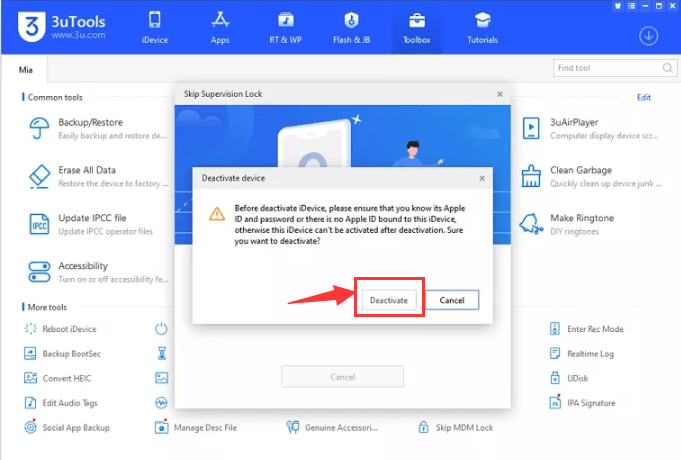
2. Bölüm: 3uTools Hakkında Sıkça Sorulan Sorular
3uTools'u Mac'te kullanabilir misiniz?
Ne yazık ki, uygulamayı bir Mac cihazında kullanamazsınız, ancak iOS destekli tüm araçlarla. Bununla birlikte, piyasada, özellikle Mac cihazları için benzer işlemleri yürüten başka seçenekler de mevcuttur. Bunu Mac için düşünmek için geliştiriciyle iletişime geçeceğiz.
3uTools ücretsiz bir yazılım mı?
İyi haber şu ki, 3uTools, sınırsız erişimle indirip yükleyebileceğiniz ücretsiz bir yazılımdır; bu, 3uTools MDM baypas çözümlerini ücretsiz olarak çalıştırabileceğiniz anlamına gelir. İşlevler, bir kuruş ödemeden jailbreak ve mobil yönetim kilidini açma araç takımlarını içerir.
3uTools tüm iOS cihazlarıyla uyumlu mu?
Çözüm, tüm 4-17 iOS sürümleriyle uyumludur. Avantajı, araç setini makineye kurup çalıştırmaya başladığınızda, cihazınızda çalışmadığında birçok adım atmadan önce size bir bildirim vermesidir.
3uTools MDM baypasını çalıştıramadığınızda sonraki adım nedir?
Uygulama başarısız olduğunda, cihazınızda yerleşik sürücülerle çalıştığı için çalışmasını sağlayacak bir kısayol yoktur. Eğer eksiklerse, sahip olduğunuz tek seçenek, benzer şekilde ortadan kaldırabilecek alternatifler aramaktır. MDM kilitlenir.
Bölüm #3: iPhone ve iPad'de MDM'yi Atlamanın Alternatifi
Apple Kimliği, Apple cihazlarının uzaktan işlemleri desteklemesine yönelik bir kilitleme özelliğidir. Bazı kullanıcılar makinelerini elden çıkarırken çıkarmayı başaramazlar. Bazı gadget'lar, cihazda fabrika ayarlarını çalıştırsanız bile kalıcı olarak bu özelliğe sahiptir. Bu nedenle 3uTools MDM bypass özelliklerini çalıştırabilecek bir alternatife ihtiyacınız var.
iOS Kilit Açıcı alternatif bir seçenek olarak keşfedebileceğiniz araç kitlerinden biridir. Uygulama, Apple Kimliğini ve Silme şifresini kaldırır ve ekran süresi yönetimi uygulamalarını destekler. Bazen ihtiyacınız olan etkinleştirme kodu mutlaka MDM seçeneği olmayabilir, aynı zamanda bir uzaktan kilitleme işlevi olan iCloud etkinleştirmesi olabilir. iPhone ve iPad'inizin kilidini açmak üzere ücretsiz deneme sürümünü indirmek ve başlatmak için aşağıdaki düğmeye tıklamanız yeterlidir.
Apple kimliğini kaldırmak için tüm adımları burada bulabilirsiniz:
- PC'nizde iOS Unlocker'ı indirin, kurun ve açın
- Tıkla Apple kimliğini kaldır
- iOS cihazını bir USB kablosu kullanarak PC'ye bağlayın ve aşağıdakileri kabul edin. Güven
- Tıkla Başlama başlamak Apple kimliği kaldırma işlemi.
- Kimlik doğrulama onaylarından sonra, "0000 " kilit açma kodu olarak seçin ve görüntülenen cihaz bilgilerini onaylayın.
- Tıkla Başlama üretici yazılımı paketini indirmek ve birkaç dakika beklemek için tekrar
İşlemin tamamlanması için birkaç dakika bekleyin. Bu kadar basit, kaldırdınız iCloud ve artık cihazı uzaktan yönetmenize yardımcı olmak için kendi hesabınızı kurmakta özgürsünüz. Bu, sizin de 3uTools MDM baypasını çalıştırmanız gibi daha iyi bir seçenek değil mi?

İnsanlar ayrıca okurEski iPhone'un Kilidini Açmanın En İyi YollarıÇÖZÜLDÜ: Parola olmadan iPhone 12'nin Kilidini Açma
Bölüm 4: Sonuç
Kullanılmış bir iOS cihazı alma seçimi, gadget'lara eşlik eden çeşitli kilit özelliklerine rağmen sorunsuzdur. Bu, yalnızca 3uTools MDM baypas ve diğer alternatifleri çalıştırdığınızda mümkündür. Sadece bir alternatifi tartışmış olmamıza rağmen, dijital pazarda keşfetmeniz ve benzer bir zorlukla tekrar karşı karşıya kaldığınızda ne yapacağınız konusunda geniş bilgiye sahip olmanız gereken birkaç bypass çözümü daha var.
Ücretsiz veya ücretli araç setinin seçimi, sonunda herhangi bir sınırlama olmaksızın ücretsiz bir iDevice'iniz olduğu sürece sizin takdirinize bağlı değildir. iOS Unlocker da keşfedebileceğiniz seçenekler arasında.
Yazan Rosie
Son güncelleme: 2022-06-13